Android'de Çalışmayan Snapchat Filtrelerini Düzeltmenin 10 Yolu
Çeşitli / / April 05, 2023
Arkadaşlarımla bağlantıda kalmak için sosyal medyayı kullanırım. Ama en çok sevdiğim uygulamalardan biri Snapchat. Tartışılan uygulamayı kullanmamın nedeni, tıklama özçekimlerini sevmem ve bu uygulama bunu yapmama izin veriyor. Ayrıca üzerinde bulunan lensler, tıklamalı özçekim sürecini eğlenceli hale getiriyor. Tıklanan fotoğraflar, arkadaşlarla anlık olarak paylaşılabilir. Ancak bazen Snapchat filtre hatasıyla karşılaşabilirsiniz. Aynı sorunla karşı karşıyaysanız, doğru sayfadasınız. Çünkü bu kılavuzda size Snapchat'imin neden konum filtrelerini göstermediğini ve Snapchat filtrelerinin çalışmamasını nasıl düzelteceğinizi anlatacağız. Yani, daha fazla uzatmadan, başlayalım.
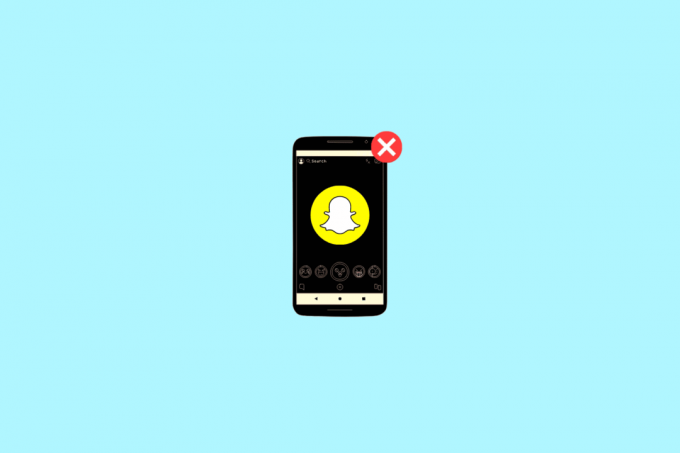
İçindekiler
- Android'de Çalışmayan Snapchat Filtreleri Nasıl Onarılır
- Snapchat'im neden Konum Filtrelerini Göstermiyor?
- Yöntem 1: Temel Sorun Giderme Yöntemleri
- Yöntem 2: Snapchat'te Veri Tasarrufu Modunu Kapatın
- Yöntem 3: Akıllı Telefonda Veri Tasarrufu Modunu Kapatın
- Yöntem 4: Yavaş İnternet Bağlantısını Düzeltin
- Yöntem 5: Snapchat'e yeniden giriş yapın
- Yöntem 6: Konum İznini Etkinleştir
- Yöntem 7: Snapchat'i Güncelle
- Yöntem 8: Akıllı Telefonu Güncelleyin
- Yöntem 9: Uygulama Önbelleğini Temizle
- Yöntem 10: Snapchat'i Yeniden Yükleyin
Android'de Çalışmayan Snapchat Filtreleri Nasıl Onarılır
Natural gleam lensi beğendim Snapchat. Natural glam lens kullanan özçekimlerin %90'ından fazlasını tıklıyorum. Ancak bir kez, bir Snapchat filtresi arızası nedeniyle ona erişemedim. Sonra sorunu çözmeme yardımcı olan birkaç yöntem denedim. Bu nedenle, Android'de çalışmayan Snapchat filtrelerini nasıl düzelteceğinizi anlatabilirim. Ama ondan önce Snapchat'im neden konum filtrelerini göstermiyor bize izin verin. Bu nedenle, lütfen öğrenmek için okumaya devam edin.
Snapchat'im neden Konum Filtrelerini Göstermiyor?
Snapchat'imin neden konum filtrelerini göstermediğini öğrenmek için aşağıda listelenen nedenleri okuyun:
- Sunucu kapalı.
- Düşük ışıkta bir resme tıklıyorsunuz.
- Uygulamanın sorunsuz çalışmasını engelleyen geçici hatalar.
- Konum özelliği cihazınızda etkin değil.
- Kötü internet bağlantısı.
- Cihazınızda Veri Tasarrufu modu açık.
- Uygulamada Veri Tasarrufu Modu açık.
- Uygulamanın eski bir sürümü.
- Eski telefon yazılımı.
- Bozuk önbellek dosyaları.
Yöntem 1: Temel Sorun Giderme Yöntemleri
İşte deneyebileceğiniz bazı yaygın yöntemler. Bu yöntemler etkilidir, ancak gerçekleştirmesi kolaydır. Bu nedenle, bu temel sorun giderme yöntemlerini denemenizi öneririz:
1 A. Sunucu Çalışma Zamanını Bekleyin
Bahsedilen sorunla sunucular kapalıyken karşılaşabilirsiniz. Bu nedenle, önce sunucu durumunu kontrol edin çünkü sunucular kapalıysa, ne denerseniz deneyin sorun çözülmez. durumunu şuradan kontrol edebilirsiniz: Downdedektör sayfa. Sunucular kapalıysa, sunucu çalışma zamanı gelene kadar bekleyin. Aksi takdirde, aşağıdaki yöntemleri deneyin.
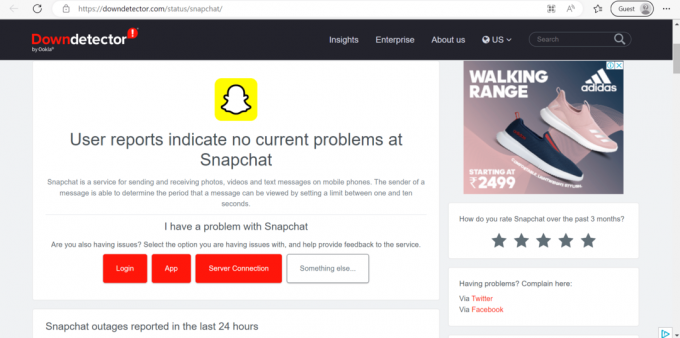
1B. İyi Aydınlatılmış Ortam Sağlayın
Tartışılan uygulamayı kullanarak fotoğrafları tıklattığınızda, resimler iyi aydınlatılmış bir ortamda tıklanır.
1C. Uygulamayı Yeniden Başlatmaya Zorla
Çalışmayan Snapchat filtrelerini düzeltmenin bir başka olası çözümü, uygulamayı yeniden başlatmaya zorlamaktır. Bir uygulamayı yeniden başlatmaya zorladığınızda, uygulamayla ilişkili tüm arka plan ve ön plan işlemleri tamamen sona erer. Böylece soruna neden olan aksaklıkları çözebilir. Aynısını gerçekleştirme adımları aşağıda verilmiştir:
1. İlk olarak, akıllı telefonunuzdaki uygulama çekmecesini açın ve üzerine dokunun. Ayarlar.
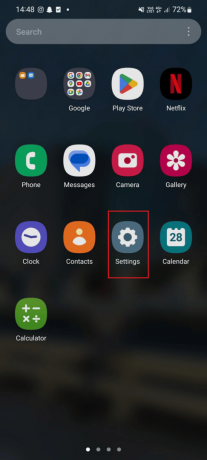
2. Şimdi aşağı kaydırın ve üzerine dokunun. Uygulamalar.
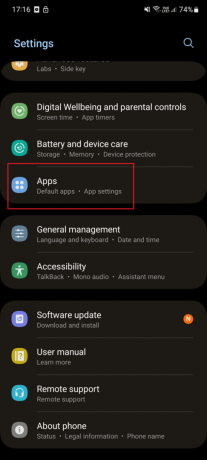
3. Tekrar aşağı kaydırın ve üzerine dokunun. Snapchat.
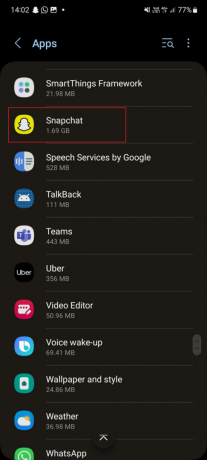
4. Uygulama Bilgileri altında, üzerine dokunun. Durdurmaya Zorla.
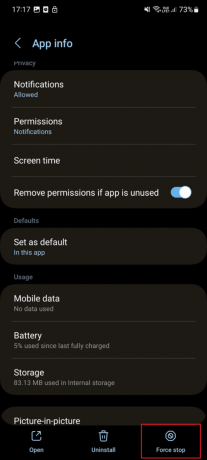
5. Şimdi uygulamayı açın ve sorunun çözülüp çözülmediğini kontrol edin.
1D. Akıllı Telefonu Yeniden Başlatın
Bazı uygulamalar arka planda çalışır ve cihazınızın işlevselliğini etkileyebilir. Ek olarak, bu müdahale Snapchat gibi bazı uygulamaların düzgün çalışmasını engelleyebilir. Bu sorunu çözmek için cihazınızı yeniden başlatın. Akıllı telefonunuzda aynısını yapmak için adımları kullanın:
1. İlk olarak, akıllı telefonunuzun Güç ve ses kısma düğmeleri.
2. Şimdi, üzerine dokunun Tekrar başlat cihazınızı yeniden başlatmak için

Ayrıca Oku:Telefon Numarasına Göre Snapchat Nasıl Aranır?
Yöntem 2: Snapchat'te Veri Tasarrufu Modunu Kapatın
Tartışılan uygulamada, Veri Tasarrufu modu var. Uygulamada bu özellik etkinleştirildiğinde, anlık görüntüleri ve filtreleri manuel olarak yüklemeniz gerekir. Böylece uygulamanın aşırı mobil veri tüketmesi engellenmiş olur. Veri tasarrufu modunu devre dışı bırakarak Android'de çalışmayan Snapchat filtrelerini düzeltebilirsiniz. Nasıl devre dışı bırakılacağını öğrenmek için aşağıda belirtilen adımlara bakın:
1. İlk olarak, üzerine dokunun Snapchat.
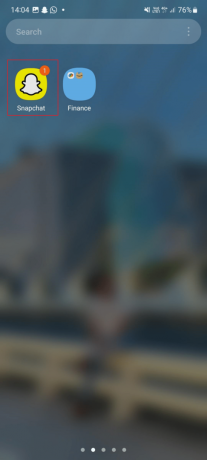
2. üzerine dokunun profil simgesi.
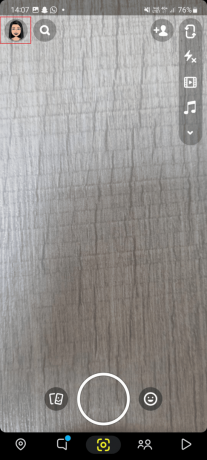
3. Ardından, üzerine dokunun. dişli şeklindeki simge ekranın sağ üst tarafında bulunur.
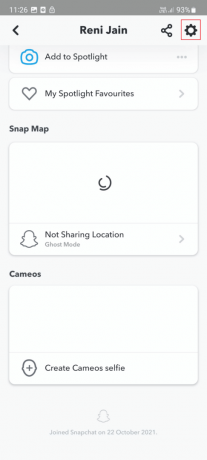
4. Aşağı kaydırın ve altında GİZLİLİK KONTROLÜ, üzerine dokunun Veri Tasarrufu.
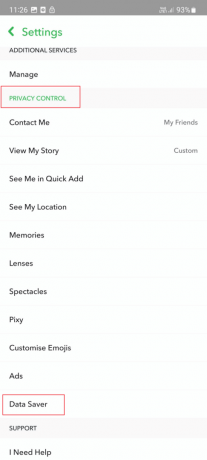
5. Nihayet, Veri Tasarrufu'nu kapatın mod.
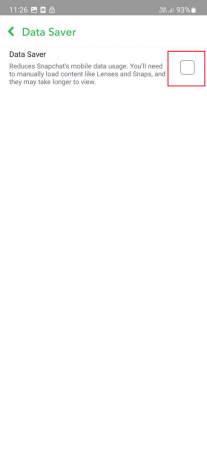
Yöntem 3: Akıllı Telefonda Veri Tasarrufu Modunu Kapatın
Akıllı telefonunuzdaki veri tasarrufu modunu kapatmanız gerekir. Çünkü veri tasarrufu modu, arka planda çalışan uygulamaların interneti kullanmasına izin vermiyor. Sonuç olarak, uygulamada yapılan güncellemeleri almayacaksınız. Akıllı telefonunuzdaki veri tasarrufu modunu nasıl kapatacağınız konusunda size yol gösterecek adımları sağladık:
1. İlk olarak, üzerine dokunun Ayarlar.
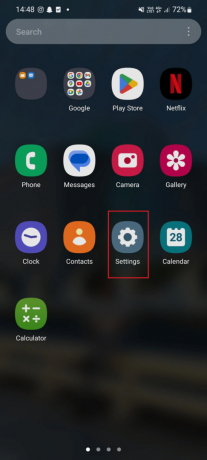
2. Şimdi, üzerine dokunun Bağlantılar.
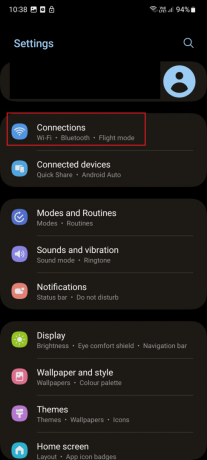
3. Üzerine dokunun Veri kullanımı.

4. Veri Kullanımı altında, üzerine dokunun. Veri Tasarrufu.
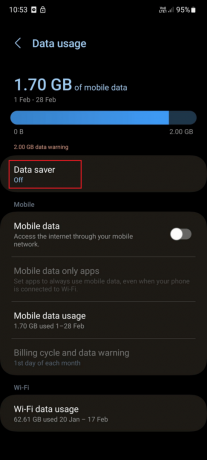
5. Nihayet, kapatmak the Veri Tasarrufu.
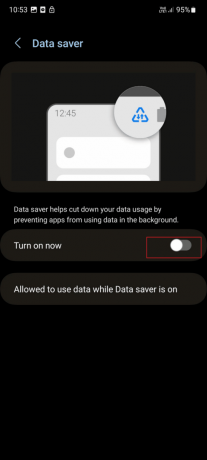
Yöntem 4: Yavaş İnternet Bağlantısını Düzeltin
Zayıf bir internet bağlantısı, Snapchat filtre arızasının nedeni olabilir. Ağ zayıfsa, istediğiniz özelliği kullanamazsınız. Bu nedenle, internet bağlantınızdaki sorunları gidermeniz gerekir. Rehberimizi okuyun Android Telefonunuzda İnternet Hızını Nasıl Artırırsınız? İnternet bağlantınızdaki sorunları gidermek için.

Ayrıca Oku: Instagram'ı Snapchat Hikayesine Nasıl Bağlarsınız?
Yöntem 5: Snapchat'e yeniden giriş yapın
Gerçekleştirebileceğiniz bir sonraki olası çözüm, uygulamaya yeniden giriş yapmaktır. Yeniden oturum açma yöntemini kullanarak Snapchat filtre aksaklığını düzeltme adımları şunlardır:
1. Öğle yemeği Snapchat.
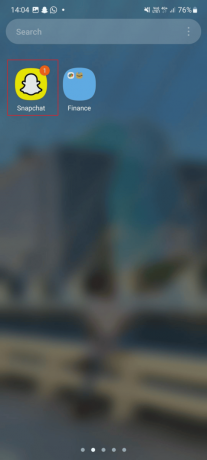
2. Bundan sonra, üzerine dokunun. profil simgesi.

3. Ardından, üzerine dokunun. dişli şeklindeki simge.
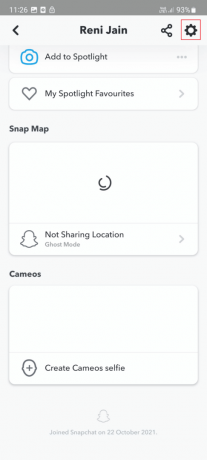
4. Şimdi aşağı kaydırın ve üzerine dokunun. Çıkış Yap.
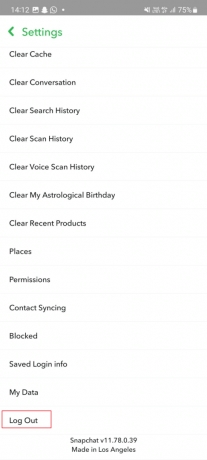
5. Şimdi, Tekrar-giriş kimlik bilgilerini girerek.
Yöntem 6: Konum İznini Etkinleştir
Bahsedilen uygulama için konum servisleri etkinleştirilmemişse, mevcut konumunuzu gösteren lensler siteyi göstermeyecektir. Sonuç olarak, Android'de çalışmayan Snapchat filtreleriyle karşılaşabilirsiniz. Çalışmayan Snapchat filtrelerini düzeltmek için akıllı telefonunuzdaki konum özelliğini açın. Verilen adımları kullanın:
1. İlk olarak, başlat Ayarlar.
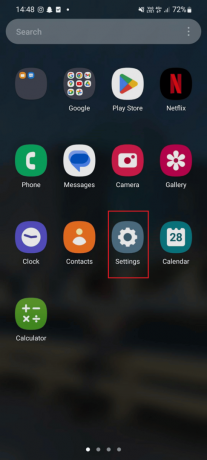
2. Şimdi aşağı kaydırın ve üzerine dokunun. Konum.
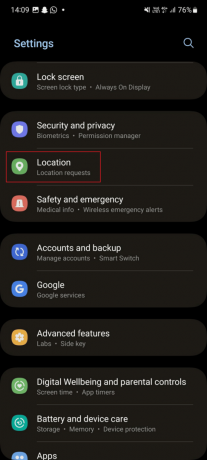
3. Aç konum seçeneği.
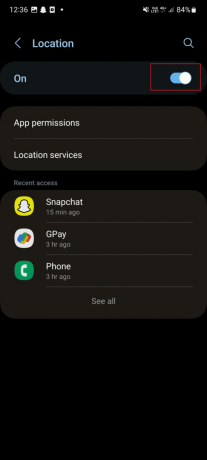
4. Aynı ekranda üzerine dokunun. Uygulama izinleri.
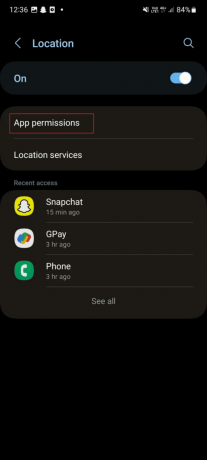
5. Aşağı kaydırın ve üzerine dokunun Snapchat.

6. Üzerine dokunun Yalnızca uygulamayı kullanırken izin ver.

7. Uygulamayı başlatın ve merceğin artık konumu gösterip göstermediğini kontrol edin.
Yöntem 7: Snapchat'i Güncelle
Hataları ve aksaklıkları düzeltmek için Snapchat güncellemelerle birlikte gelir. Ayrıca, eski uygulama sürümü artık kullanmak istediğiniz özellikleri desteklemiyor olabilir. Bu nedenle, uygulamayı güncellemeniz gerekir. Akıllı telefonunuz WiFi ile bağlandığında, uygulama otomatik olarak güncellenir. Ancak telefonunuzda bir veri planı kullanıyorsanız, uygulamayı otomatik olarak güncellemez. Bu nedenle, basit adımları kullanarak uygulamayı manuel olarak güncellemeniz gerekecek:
1. Uygulama çekmecesini açın ve Oyun mağazası.

2. Arama kutusuna yazın Snapchat ve üzerine dokunun arama simgesi tuş takımında bulunur.

3. Ardından, üzerine dokunun. Güncelleme seçenek.
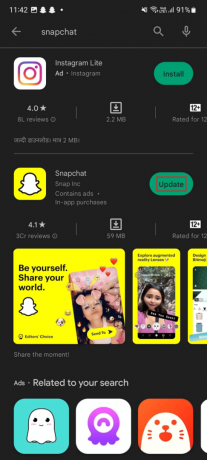
4. Güncelleme tamamlanana kadar bekleyin. Bir kez yapıldığında, tekrar başlat uygulamayı açın ve sorunun çözülüp çözülmediğini kontrol edin.
Yöntem 8: Akıllı Telefonu Güncelleyin
Android'in eski sürümünü kullanıyorsanız, tartışılan uygulamanın lens özelliğiyle ilgili sorun yaşayabilirsiniz. Mobil yazılımınızın eski bir sürümü, uygulamanın yeni özelliklerini çalıştıramayabilir. Bu nedenle, telefon yazılımını güncellemeniz gerekir. Snapchat filtrelerinin çalışmamasını düzeltin. Aşağıda verilen adımları kullanın:
1. üzerine dokunun Ayarlar simge.

2. Şimdi, üzerine dokunun Yazılım güncellemesi.
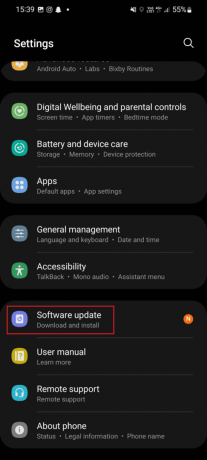
3. Üzerine dokunun İndirin ve kurun Yazılım güncellemesi hakkında.
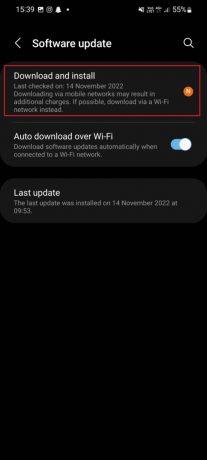
4. Son olarak üzerine dokunun İndirmek ve yazılım güncellenene kadar bekleyin.
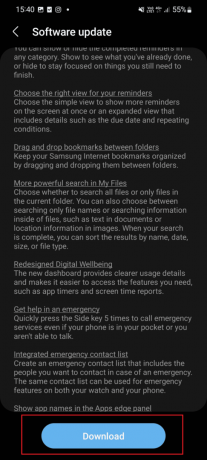
Yöntem 9: Uygulama Önbelleğini Temizle
Tartışılan uygulamadaki önbellek dosyaları, sık kullanılan tüm çıkartmaları, filtreleri ve anıları bir önbellek biçiminde saklar. Önbellek dosyaları sayesinde aynı çıkartmaları tekrar indirmeniz gerekmez. Ancak zamanla önbellek dosyaları bozulabilir. Bu nedenle, bozuk dosyaları kaldırmanız gerekir. Aynı işlemi akıllı telefonunuzda gerçekleştirmek için aşağıdaki adımları izleyin:
1. İlk olarak, üzerine dokunun. Snapchat uygulama.
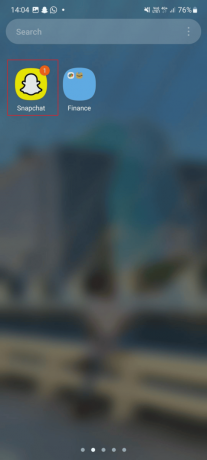
2. Şimdi, üzerine dokunun profil simgesi.

3. Üzerine dokunun dişli şeklindeki simge.
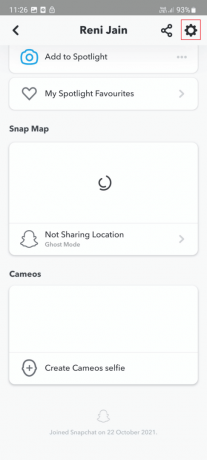
4. Altında HESAP İŞLEMLERİ, üzerine dokunun Önbelleği Temizle.
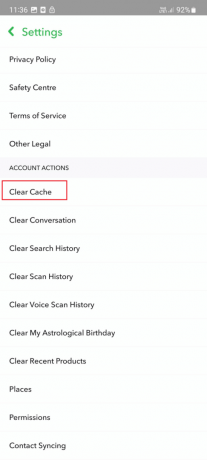
5. Son olarak üzerine dokunun Devam etmek.
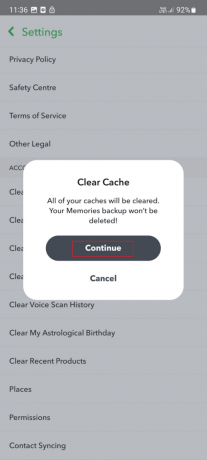
Ayrıca Oku: Snapchat'i Silerseniz Ne Olur?
Yöntem 10: Snapchat'i Yeniden Yükleyin
Tüm yöntemleri denedikten sonra bile, Snapchat filtrelerinin çalışmaması Android sorunu olmaya devam ediyor; ardından uygulamayı yeniden yükleyebilirsiniz. Bunun için uygulamayı kaldırmanız ve ardından Play Store üzerinden yüklemeniz gerekecek. Yüklenen uygulama güncellenecek, ancak yeniden oturum açmanız gerekecek. Kimlik bilgilerini bildiğinizden emin olun. Aynısını gerçekleştirme adımları aşağıda listelenmiştir:
1. İlk olarak, üzerine dokunun Ayarlar.
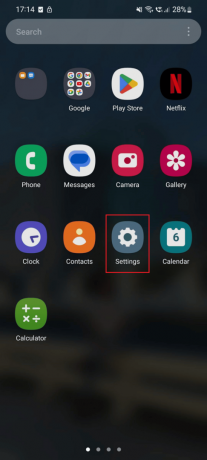
2. Şimdi, üzerine dokunun Uygulamalar.
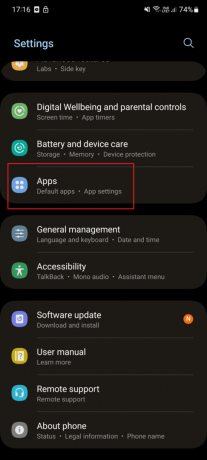
3. Kaydırın ve üzerine dokunun Snapchat.
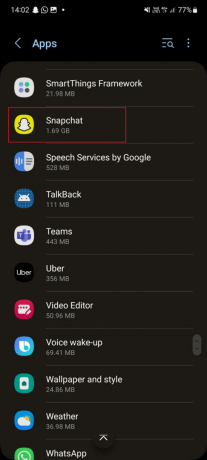
4. Üzerine dokunun Kaldır.
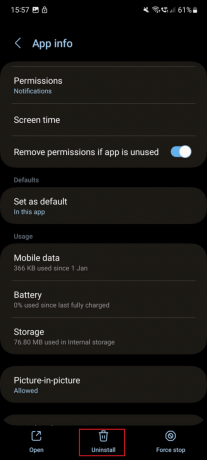
5. Son olarak, seçin TAMAM.
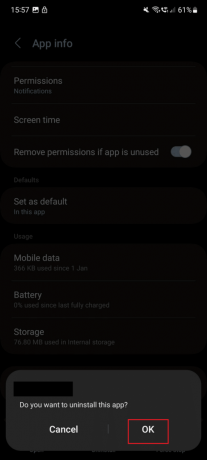
6. Başlat Oyun mağazası.
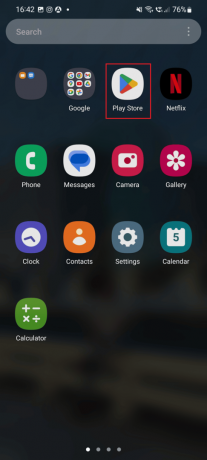
7. Arama kutusuna yazın Snapchat ve tuş takımındaki arama simgesine dokunun.
8. Üzerine dokunun Kurulum seçenek.
9. Kurulum tamamlanana kadar bekleyin. Bundan sonra uygulamayı açın ve sorunun çözülüp çözülmediğini kontrol edin.
Tavsiye edilen:
- Xbox Ön Siparişi Nasıl İptal Edilir
- Android'de Google Fotoğraflar'a Yedeklenmeyen WhatsApp Fotoğraflarını Düzeltin
- Silinen Snapchat Anıları Nasıl Kurtarılır
- Telefon Numarasını Snapchat'ten Kaldırma
Umarız bu makale yardımcı olmuştur ve siz de Snapchat filtrelerinin çalışmamasını düzeltin. Sizin için hangi yöntemin işe yaradığını bize bildirin. Hala sorularınız varsa, bunları aşağıdaki yorum bölümünde sormaktan çekinmeyin. Ayrıca, daha sonra ne öğrenmek istediğinizi bize bildirin.


